CuteFTP企業版是一個非常簡單以上手的文件傳輸工具,這個文件傳輸工具能為用戶提供豐富的功能和服務,該軟件支持斷點傳輸,這一功能可以有效提升用戶的文件傳輸效率,因為這一功能不需要再網絡恢復之后全部重新上傳,而是從上次中斷的地方繼續傳輸,除此之外,該軟件還能為用戶提供加密鏈接,傳輸全程可以有效保護用戶的文件隱私安全!趕快下載試試吧!
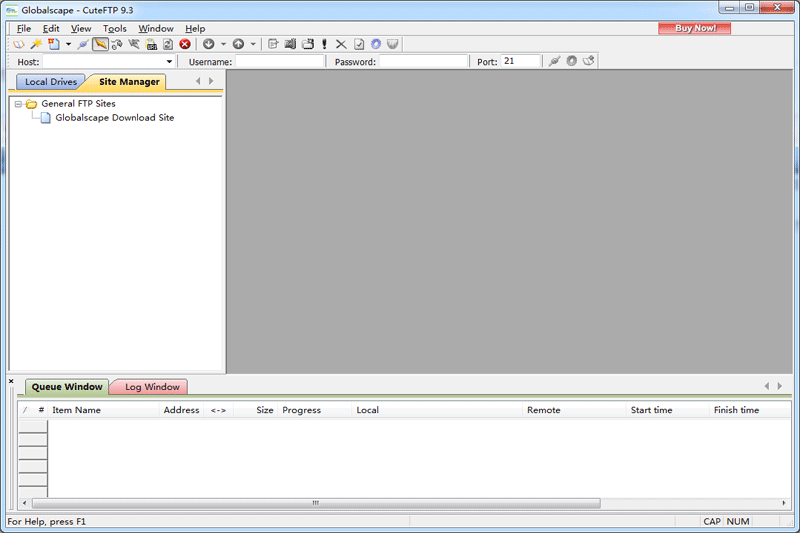
CuteFTP使用教程
1、啟動CuteFTP軟件,新建站點:點擊“文件”——“新建”——“FTP站點”,打開站點屬性界面,建立FTP站;
①“標簽”可任意填寫,如填寫為:無標題(1);
②“主機地址” 中填入主機的IP地址,如:121.41.51.98 ;
③“用戶名”中填寫主機的用戶名(主機FTP用戶名);
④“密碼”中填寫主機的密碼(輸入密碼時,框中只有*字,防止被別人看到);
⑤“登錄方法”請選擇“普通”。
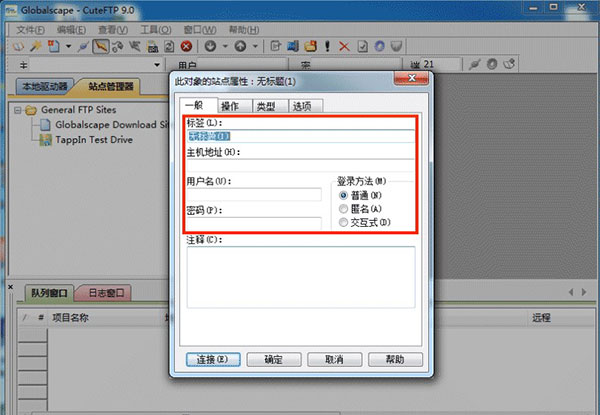
3、顯示隱藏的文件方法:在站點屬性頁面,請點擊“操作”選項;
①在“操作”選項中,點擊“篩選器”;
②勾選“啟動篩選”——勾選“啟用服務器端篩選”——“遠程篩選器”中填寫“-a”;
③點擊“確定”。
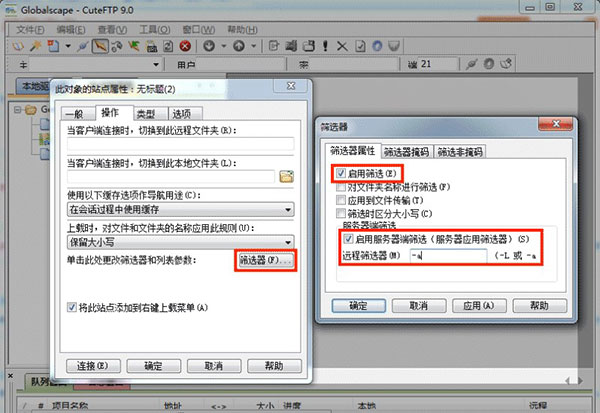
4、連接遠程站點:點擊“連接”,即可連接至主機目錄;
界面分為以下部份:
上部:工具欄和菜單;
左邊:本地區域,即本地硬盤,上面兩個小框可以選擇驅動器和路徑;
右邊:遠程區域即遠端服務器,雙擊目錄圖標可進入相關目錄;命令區域;
下部:記錄區域,從此區域可以看出隊列窗口:程序已進行到哪一步。日志窗口:連接的日志。
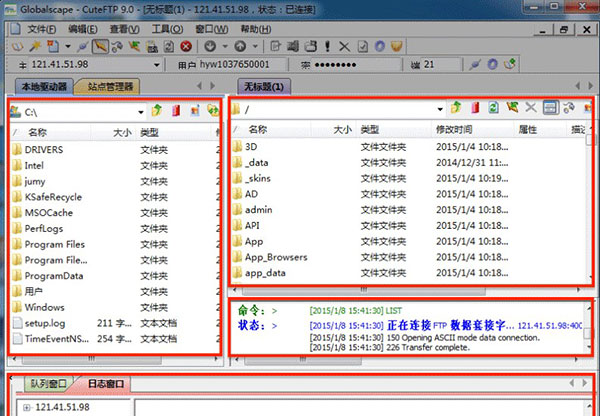
5、相關操作:連接主機在通過以下操作將網頁上傳后,使用瀏覽器訪問測試;
①從本地區域選定要上傳的網頁或文件,雙擊或用鼠標拖至遠程區即可完成上傳工作;
②用鼠標右鍵中的常用選項對遠端文件和目錄進行操作,如刪除、重命名、移動、屬性、等功能;
③如果要在主機上新建目錄,請在右側主機端空白地方點擊鼠標右鍵進行操作;
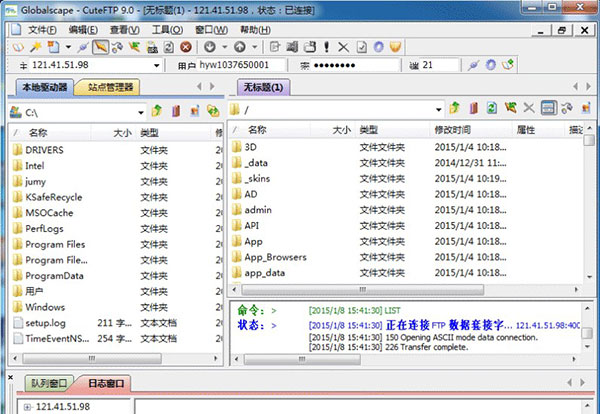
CuteFTP功能特色
1、連接:通過您的本機或HTTP代理、防火墻或SOCKS服務器同時連接到多個站點。
2、安全:使用工業標準的SSH2、SSL或OTP(SKey)協議保護您的登錄和傳輸行為。
3、傳輸:執行并發傳輸,加快了大文件的傳輸,允許主機間傳輸、壓縮傳輸和批傳輸預定等。
4、管理:編輯或瀏覽遠程內容,同步或備份您的站點,監控文件夾變動,執行其他站點管理操作。
5、自動化:使用自行開發的腳本同Cute FTP基于COM的傳輸引擎相交互,也可以通過Cute FTP的腳本記錄回放功能創建該種腳本。
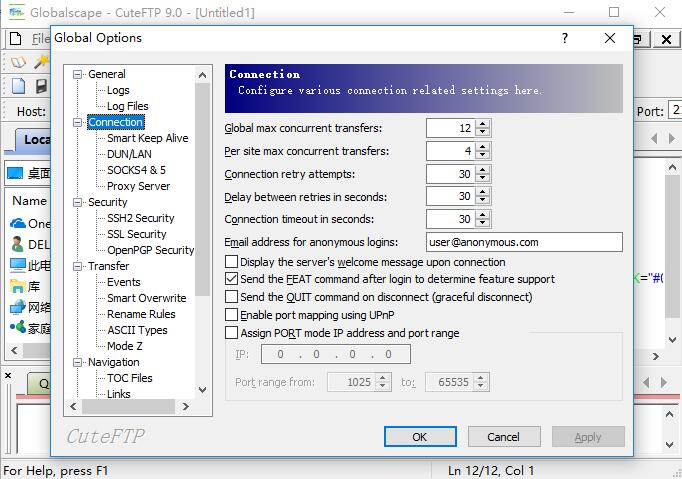
CuteFTP軟件亮點
1、綜合協議選項,包括(SSL),FTP / S,HTTP / S(SSL),SFTP(SSH2)。
2、OpenPGP加密和密碼管理器、一次性口令認證協議。
3、快速全自動化傳輸。
4、您的網站安全備份或同步。
5、輕松監控本地文件夾的變化。
6、創建省時省力腳本和宏。
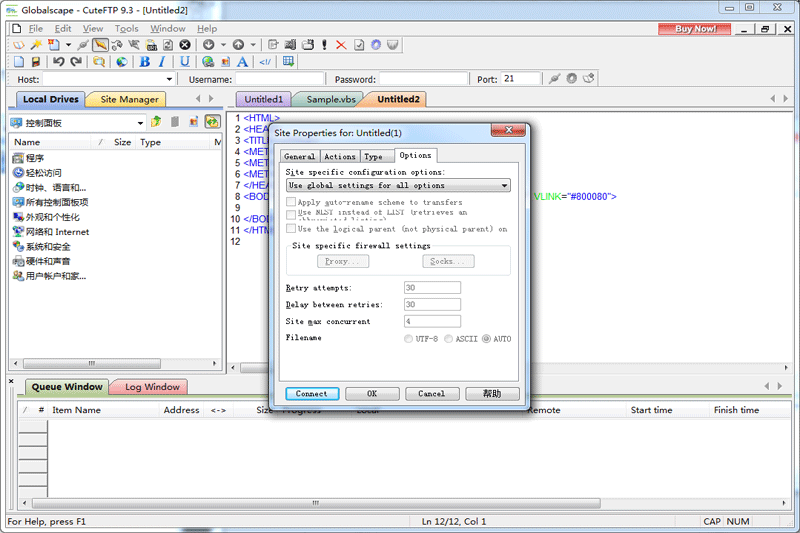
CuteFTP常見問題
問一:為什么我用CuteFTP最新版連接服務器連不上?
答:首先,你要知道你連接的FTP是否正常,用戶名和密碼是否正確,有沒有多加空格,是否限制了大小寫密碼之類的。還有服務器的問題,他們的服務器只對固定IP開放。
問二:如何卸載CuteFTP Pro?
答:方法一:安裝并打開電腦管家軟件,選擇進入軟件管理選項,點擊卸載選項,在列表中找到CuteFTP Pro,點擊卸載即可;
方法二:安裝并打開360軟件管家,在卸載選項的列表中找到CuteFTP Pro,點擊卸載即可。
問三:無法上傳網頁,FTP故障-提示“無法連接服務器”錯誤?
問題出現原因:FTP客戶端程序設置問題,客戶上網線路問題,ftp服務器端問題。
處理方法:建議客戶使用CUTPFTP軟件來上傳客戶的網頁,在“FTP主機地址處”最好填寫IP地址,如果客戶上傳時提示socket錯誤的話,請您檢查一下您使用軟件的編輯菜單下的連接中防火墻里是否有一個使用了pasv模式,如果選中的話,您把此選項取消即可連接主機。
上一篇:Memtest86優化版
下一篇:玩客云電腦版




 360解壓縮軟件2023
360解壓縮軟件2023 看圖王2345下載|2345看圖王電腦版 v10.9官方免費版
看圖王2345下載|2345看圖王電腦版 v10.9官方免費版 WPS Office 2019免費辦公軟件
WPS Office 2019免費辦公軟件 QQ瀏覽器2023 v11.5綠色版精簡版(去廣告純凈版)
QQ瀏覽器2023 v11.5綠色版精簡版(去廣告純凈版) 下載酷我音樂盒2023
下載酷我音樂盒2023 酷狗音樂播放器|酷狗音樂下載安裝 V2023官方版
酷狗音樂播放器|酷狗音樂下載安裝 V2023官方版 360驅動大師離線版|360驅動大師網卡版官方下載 v2023
360驅動大師離線版|360驅動大師網卡版官方下載 v2023 【360極速瀏覽器】 360瀏覽器極速版(360急速瀏覽器) V2023正式版
【360極速瀏覽器】 360瀏覽器極速版(360急速瀏覽器) V2023正式版 【360瀏覽器】360安全瀏覽器下載 官方免費版2023 v14.1.1012.0
【360瀏覽器】360安全瀏覽器下載 官方免費版2023 v14.1.1012.0 【優酷下載】優酷播放器_優酷客戶端 2019官方最新版
【優酷下載】優酷播放器_優酷客戶端 2019官方最新版 騰訊視頻播放器2023官方版
騰訊視頻播放器2023官方版 【下載愛奇藝播放器】愛奇藝視頻播放器電腦版 2022官方版
【下載愛奇藝播放器】愛奇藝視頻播放器電腦版 2022官方版 2345加速瀏覽器(安全版) V10.27.0官方最新版
2345加速瀏覽器(安全版) V10.27.0官方最新版 【QQ電腦管家】騰訊電腦管家官方最新版 2024
【QQ電腦管家】騰訊電腦管家官方最新版 2024 360安全衛士下載【360衛士官方最新版】2023_v14.0
360安全衛士下載【360衛士官方最新版】2023_v14.0